
FL Studioの使い方について
EDMやヒップホップ制作に便利なDAWとして人気の「FL Studio」
自分で作り上げたパターンクリップや、オーディオファイルをプレイリストに配置していく形を採用しており、Cubaseの普及率が高い国内においては、少し特殊な操作感になっています。
はじめは少し取っつきにくいような感じもしますが、慣れてしまえばHiphopビートやEDM制作の作業効率は格段に向上するのでオススメです。
今回はFL Studio初心者に向けて簡単な操作方法を説明していきます。
1.パターンクリップの作成
1-1.リズムパターン
まず画面上部から「チャンネルラック」を表示させます。
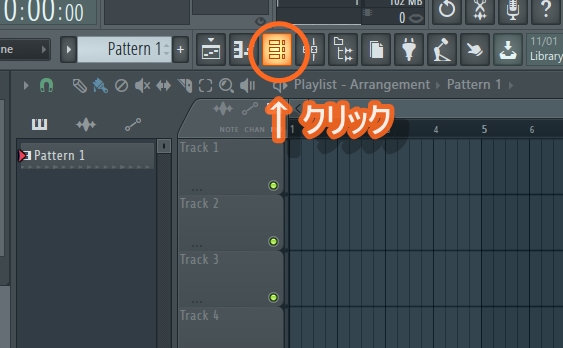
1小節分のブロックが表示されるので、ここにキックやスネア等のリズムを打ち込み、リズムパターンを作成します。→EDMの作り方【DAWを使った打ち込みについて】
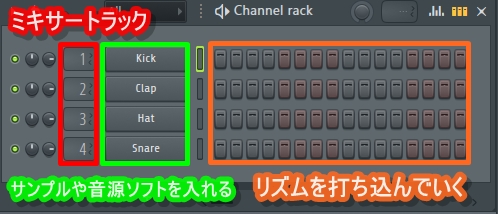
右端をドラッグすることで小節数を伸ばせます。
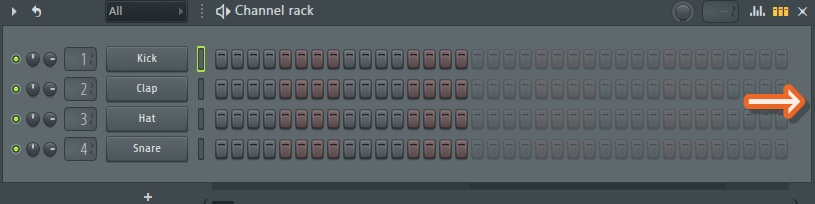
それでは、実際に音を打ち込んでいってみます。
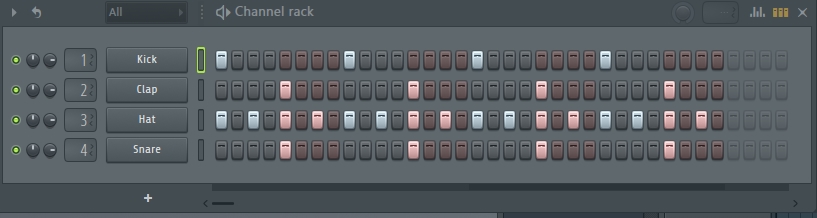
このように、非常に直感的で分かりやすいレイアウトになっているので、シンプルなリズムパターンを作成する場合には効率的に作成することができます。
もちろん、ピアノロールを開いてさらに細かく音を詰めたり、ベロシティ(音の強弱)の設定もできるので、ドラム打ち込みについてさらに詳しく知りたい方はこちらも合わせてご覧ください。
→【DTM】ドラムの打ち込みテクニック(初心者向けガイド)
1-2.コード
続いて音源ソフトを立ち上げてコードを作ります。
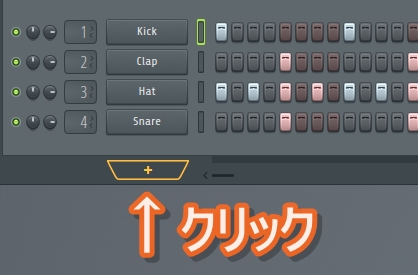
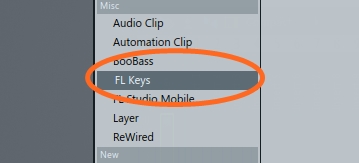
今回はFL Studio標準搭載のピアノ音源「FL Keys」を選択します。
これでピアノ音源がセットされたので、MIDIキーボードを繋げている場合は鍵盤を押すとピアノの音が出るようになります。
※ピアノロールでコードを作る方法として、「Audio Recording」で鍵盤を使ってリアルタイムで音を入力して録音していく方法と、ピアノロールに直接マウスで打ち込んでいくやり方があるのですが、今回は直接ピアノロールに打ち込んでいきたいと思います。
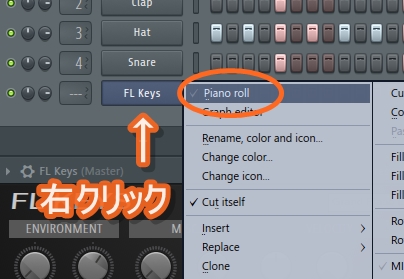
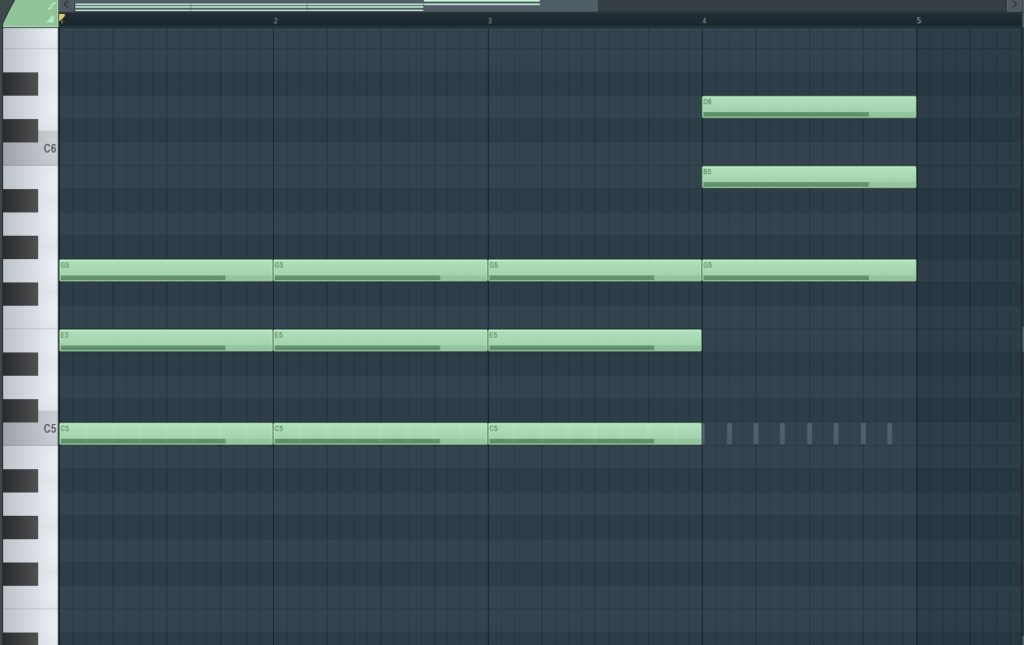
4小節のシンプルなコードパターンを作成しました。コードが4小節なので、リズムパターンも4小節に伸ばします。
※具体的なコードの作り方とサウンドメイクについてはYouTubeでも解説しています。
1-3.ベース
コードを作ったら次にベースを作ります。ベースは全体の中の低音部分を担当する楽器で、コードの中の「ルート音」と呼ばれる最も重要な音を担当します。
今回は先ほど作ったコードの「一番下の音」をコピーします。(必ずコードの一番下がルート音とは限らないので注意です。)
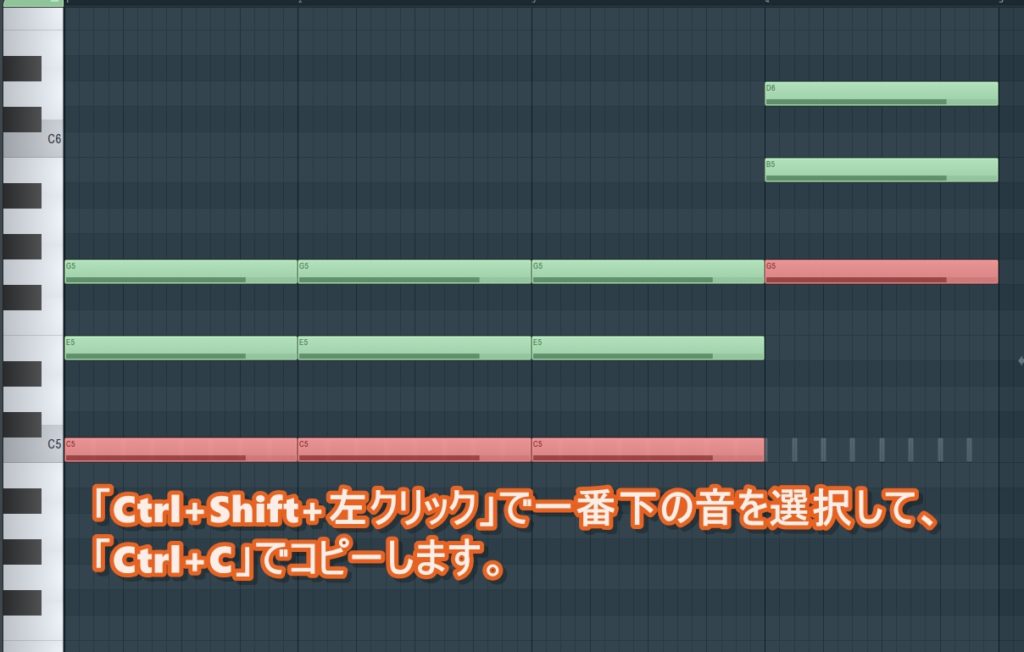
コピーのショートカットキーはよく使うので、覚えておくと作業効率が大幅にアップします。
コピーしたらFL Studio標準搭載のベース音源「BooBass」を立ち上げます。
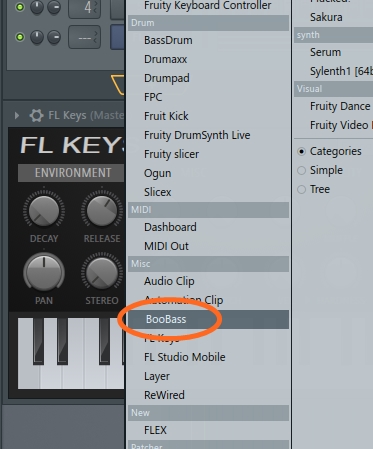
先ほどコピーした音をBooBassのピアノロールを開いて、そのまま貼り付けます。

必要に応じて「Ctrl+↑↓」でオクターブ移動させることができるので、ベースの正しい音域に合わせましょう。
これでベースも完成です。→惹きつけるベースラインを書く為の5つのヒント
1-4.メロディ
最後にメロディーをつけます。
「BooBass」の下に「3x Osc」を立ち上げましょう。
「3x Osc」はFL Studio標準搭載のシンプルなシンセサイザーです。立ち上げると3つのオシレーターと呼ばれる音を生み出す装置があるので「1」と「2」をSAW(ソウ)に変更します。

今回はSAWを選びましたが、一般的にSine(サイン波)、Triangle(三角波)、Square(短形波)、Pulse(パルス波)といった様々な波形から、好きな波形を組み合わせることで色々な音作りができるので、気に入った音色を選んでみましょう。
シンセサイザーのちょっとしたテクニックとして、片方のオシレーターの「DETUNE」を10セントぐらい上げると音がカッコよくなります。
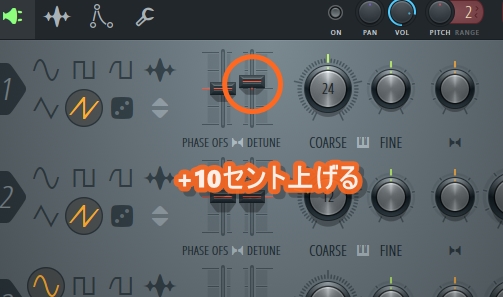
メロディーに使う音が決まったら、同じくピアノロールで打ち込んでいきます。
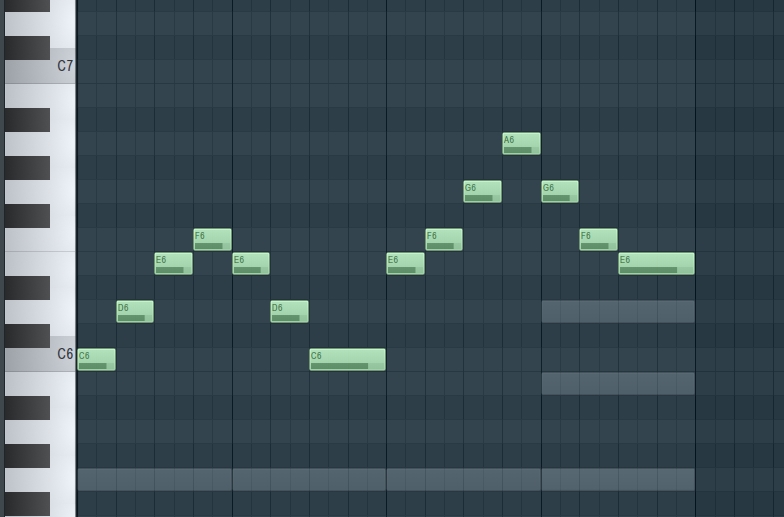
これで「カエルのうた」が出来上がりました。→メロディーの作り方【音を外さない方法】
これでパターンクリップの基本的な作成方法は以上となります。続いてこれをプレイリストに配置していきます。
2.プレイリストへ配置
先ほど作ったパターンをプレイリストに配置するのですが、このまま配置すると「カエルのうた」がそのまま配置されるので、まずは各楽器ごとに分割します。
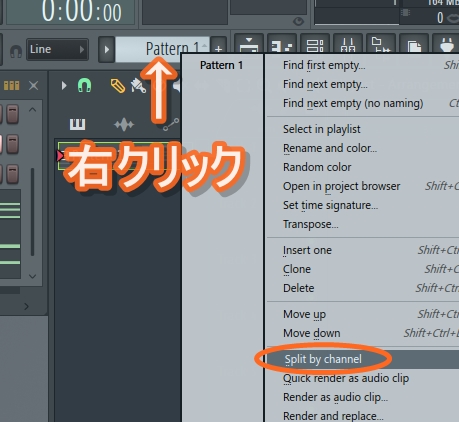
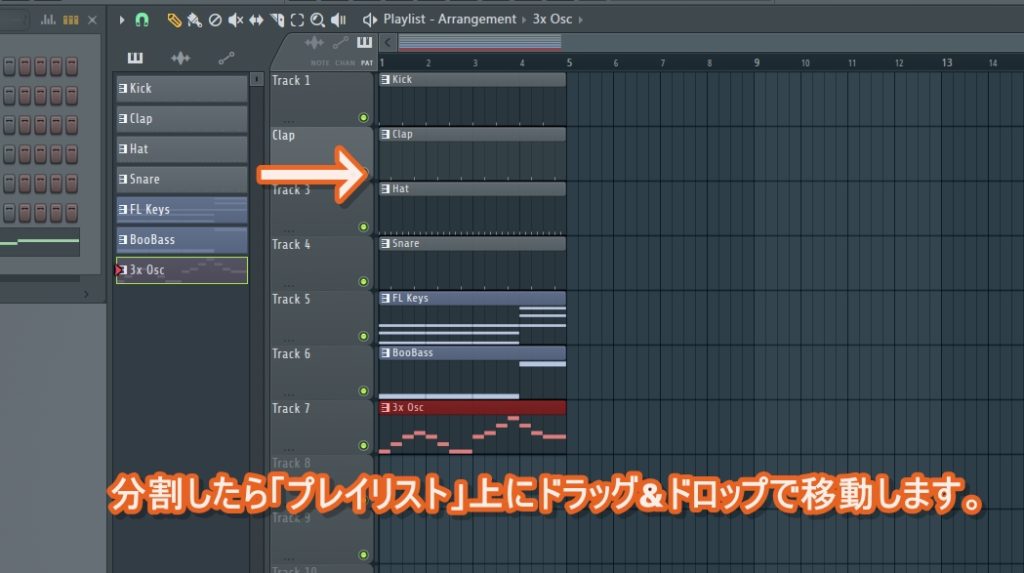
ここからが「FL Studio」の本領発揮なのですが、まず、「Shift」を押しながら全トラックを選択して「Ctrl+B」でループさせてみましょう。

これで8小節分の長さになりました。「カエルのうた」の場合、後半部分のメロディーと一番最後のコードを変更する必要があります。
そういった場合に、変更したいブロックの左上を右クリックして「Make unique」を選択すると、そのブロックだけ変更が適応されます。(※Make uniqueを押さずに変更すると前半の4小節も同じように変わってしまいます。)
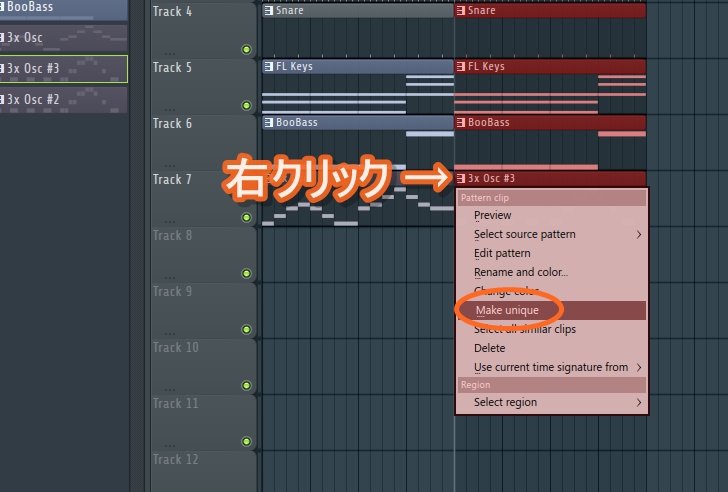
これで、後半部分のメロディだけ変更します。
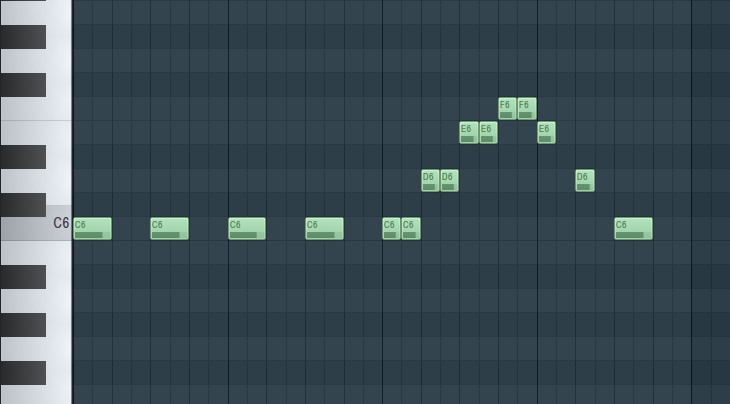
同じ要領で最後のコードを「C」に変更します。
「カエルのうた」の完成です。
このように、パターンクリップを並べて作り上げていくのがFL Studioの基本的な作曲方法です。少し特殊な操作感ですが、扱いを覚えてしまうと凄く速いスピードで制作を進めることができるようになります。→【FL Studio】覚えておくと便利な5つの機能
ループの多いHip-hopのビートメイクやダンスミュージック制作に強いと言われている理由はこういったところにあります。
3.ミキサーに振り分ける
曲がある程度出来上がったらミキシング作業に移る為に、トラックごとにミキサーに配置していきましょう。
ミキサーは音量の調節やPAN(ステレオ音を左右に振る)各種エフェクトを使ったりして、各トラックの音量を整えたり、音質を最適化する作業を行う場所です。
トラック数が増えてくると混乱するので、トラックに割り振る際は必ずトラック名と色分けはするようにしておきましょう。

いちいち割り振るのが大変だという方は、プラグインの左上の矢印マークから「Route to free mixer track」を選択すると、空いているミキサートラックに自動的に割り振ってくれます。

具体的なミキシングのやり方については覚えることがたくさんあるので、今回はざっくりとした音量バランスとパンニングくらいに留めておきましょう。→ミキシングの3大要素【音量・定位・音質】について
4. 楽器を録音する方法
楽器を接続して制作する方もいるかと思うので、FL Studioで楽器を接続してレコーディングする方法についてご紹介します。
打ち込み系の制作に強いイメージのあるFL Studioですが、最近のアップデートでアナログ録音が強化されているので、バンド系のような生楽器の収音、編集も得意としています。
※楽器の音をPCに取り込む為のオーディオインターフェイスが必要になります。
まずは録音の為のインプットデバイスの設定を行います。
画面左上のメニューからOPTIONSを選択後、Audio settingsを開きます。
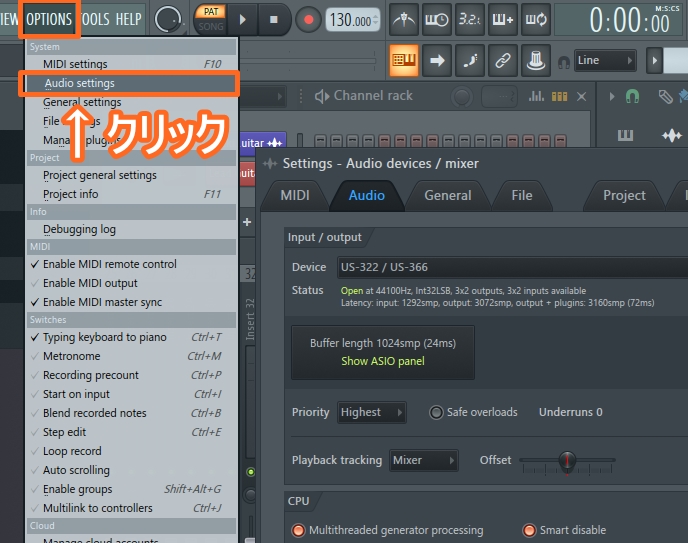
Deviceの部分にお使いのオーディオインターフェイスが表示されると思うので、そちらを選択。
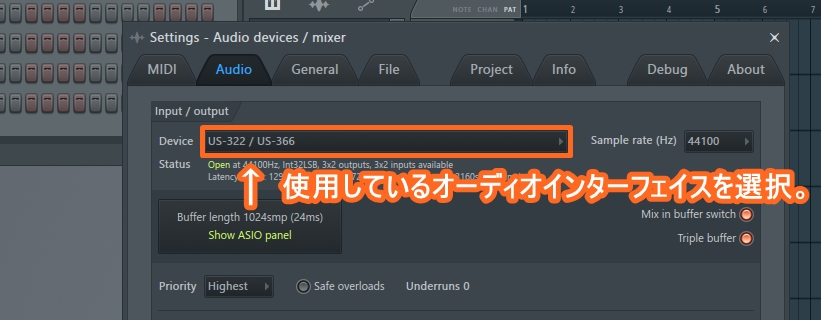
続いてミキサーの設定に移ります。
空いているミキサートラックを選択後、右上のAudio Input Sourceからオーディオインターフェイスの楽器を接続している入力チャンネルを選択します。

この状態で楽器を弾いて、オーディオ信号が流れていれば完了です。
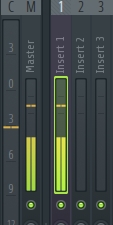
5.エフェクトプラグインを挿す
各トラックに必要に応じて、エフェクトプラグインを挿していきます。
エフェクトプラグインとは音質を整える為に使うツール全般のことで、FL Studioにもともと備わっているものもあれば、機能が足りないと思えば外部で購入することもできるソフトウェアです。
基本的なものはDTMソフトに標準搭載されていますが、より高品位なサウンドを求める方や、高度な処理を行いたい場合には、別売りのプラグインエフェクトの導入をおすすめいたします。→人気おすすめVSTプラグインソフト5選【DTM初心者】
ミキサー画面の右端のスロット部分にVSTプラグインを追加することができるので、標準搭載のものをいくつか挿してみて試してみましょう。

ここから重要なミキシング作業に入るのですが、詳しく紹介するとかなりのボリュームになるので、別記事でも色々と紹介しているので参考にしてみてください。
DTM初心者の方必見!簡単にできるミックスのテクニックとコツ
【EDM】ダンスミュージックのMIX(ミキシング)方法について
同じようにマスタリング工程もプラグインソフトを使ってやるのですが、
最近はマスタリングの概念が変わってきているということもあり「作曲+ミックス+マスタリング」を同時に並行してやるプロデューサーが多いです。
筆者はCPU能力の関係上「作曲+ミックス」「マスタリング」で分けてますが、できるなら全部同時並行のほうが断然楽です。ブラッシュアップされた状態をモニターしながら作編曲していくのが一番効率的です。
具体的なマスタリングの方法についてはこちらのマスタリングとは何か?基本的な5つのステップをご覧ください。
最終的にミックスマスタリングを施したトラックです。
まとめ
以上、FL Studioの基本的な使い方でした。
どのDAWを扱うにしても、ある程度の知識が必要になってくるので初めは操作を覚えるのが大変かもしれませんが頑張って覚えましょう。
アップデートでオーディオレコーディング機能も向上してきてるので「ギター録音」とかもかなり便利になってきているのでその辺りもまたいつか。
※今回の内容については、YouTubeチャンネルでも詳しく解説しています。
はじめに揃えるべき5つのVSTプラグインエフェクト【これからDTMを始める方へ】
Hiphopビートの作り方【Beat Making】





